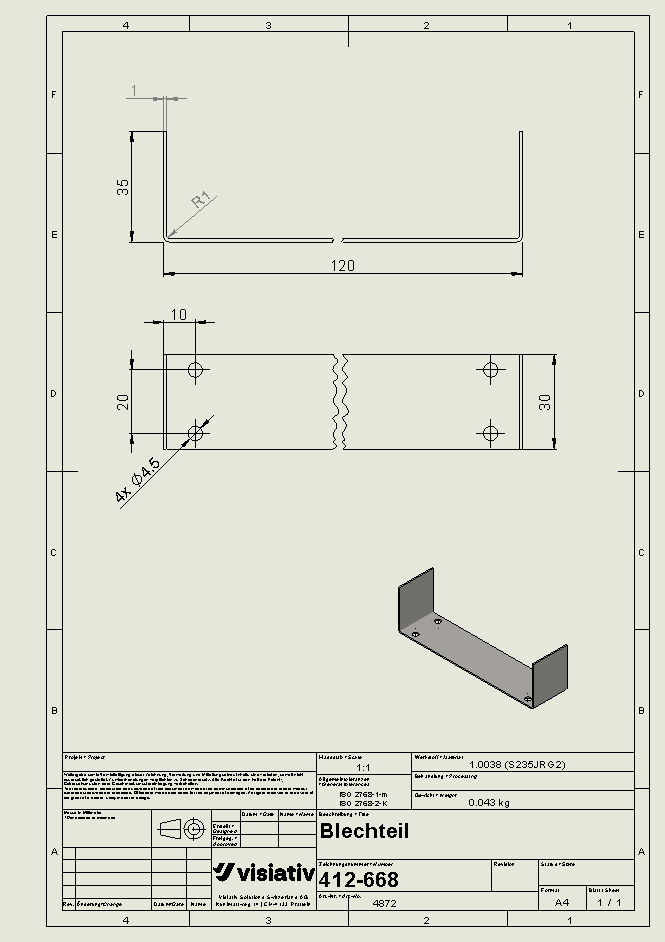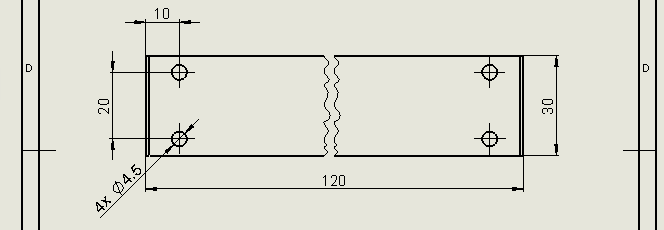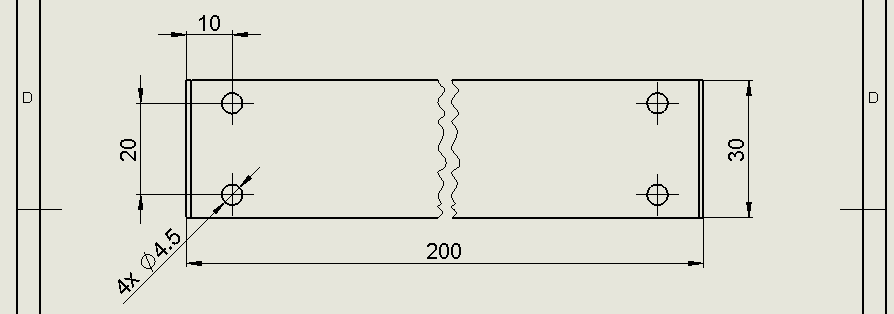Astuce SOLIDWORKS : Coter une vue interrompue
1. Introduction
Vous connaissez peut-être le problème : vous créez une vue interrompue et si vous modifiez ultérieurement les dimensions de la pièce, la taille de la vue change également.
Dans la plupart des cas, ce n’est pas ce que vous souhaitez. Cette astuce vous explique comment modifier les dimensions de la pièce sans changer la taille de la vue.
2. Exemple
Prenons l’exemple de cette mise en plan :
Si nous regardons la vue interrompue, c’est exactement le résultat souhaité – la vue s’adapte parfaitement en termes de taille à mon cadre de feuille.
Mais le client demande maintenant que la pièce fasse 200mm de large au lieu de 120mm.
Dans SOLIDWORKS, la modification est rapide : il suffit d’éditer la dimension et de la mettre à jour.
Problème: Malheureusement, la vue sur la mise en plan ne s’adapte pas comme nous l’avions imaginé :
La vue s’agrandit et dépasse le cadre de la mise en plan.
Nous pouvons toutefois éviter cela en cotant la cassure de la vue interrompue directement sur la mise en plan.
3. Comment faire ?
Nous définissons donc les deux côtés avec une cote. Une fois que nous avons défini la cote, nous actualisons la mise en plan (Ctrl+Q) et la cote est masquée pour ne pas apparaître sur la mise en plan.
Si nous voulons modifier les cotes, nous pouvons le faire en double cliquant sur la cassure de la vue interrompue.
Une fois que nous avons défini la cote, notre vue ressemble exactement à ce que nous avions imaginé.
4. Conclusion
Grâce à cette astuce technique, vous pouvez donc vous assurer que vos vues interrompues s’affichent toujours exactement de la même manière, quelle que soit leur taille.
Auteur de l’article
Michel Gurzeler, Technical Account Manager chez Visiativ